ドックレットでの変数の強調表示
選択した変数に「強調表示」コマンドを使用することで、ドックレット内の変数のインスタンスをすばやく確認できます。
ドックレット内の変数を強調表示するには:
ノート:
-
コンテンツ・コントロールまたはテキスト・ボックス内の変数は、個々の変数で「すべて強調表示」または「強調表示」アクションのいずれを使用しているかにかかわらず、強調表示されません。
-
Wordドックレットのヘッダーおよびフッター内にある変数には、強調表示を適用できません。
-
「アップロード」または「アップロードしてチェックイン」を実行すると、すべての強調表示がクリアされます。
-
「すべて強調表示」および「すべて強調表示解除」には、Narrative Reporting拡張機能24.10以降が必要です。
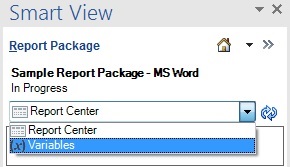
 をクリックして、ドロップダウン・メニューを表示します:
をクリックして、ドロップダウン・メニューを表示します: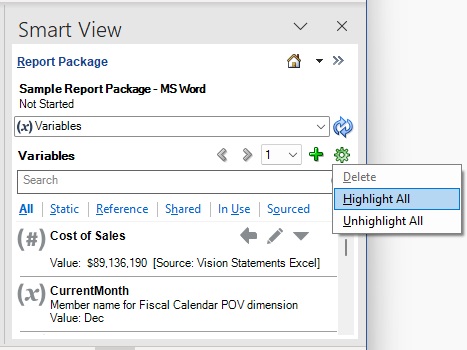
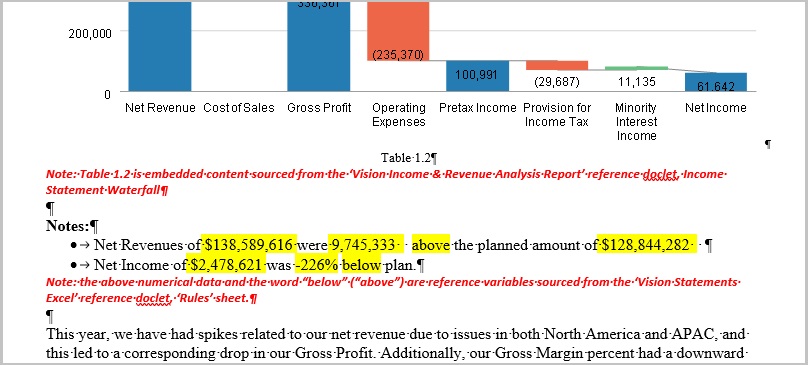
 の
の